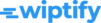Framapad est un éditeur de texte en ligne collaboratif, libre et gratuit. Il permet à plusieurs personnes de travailler simultanément sur un même document texte, afin par exemple de planifier un ensemble projet à distance, prendre des notes pendant une réunion etc. Dans cet article, nous allons voir comment créer un pad public ou privé sur Framapad et comment utiliser ses fonctionnalités pour rédiger des textes en ligne à plusieurs.
Créer un pad public sur Framapad
Étape 1. Rendez-vous sur le site Framapad : ici
Rendez-vous sur la page d’accueil de Framapad pour commencer à utiliser l’outil collaboratif.
Étape 2. Créez un pad public
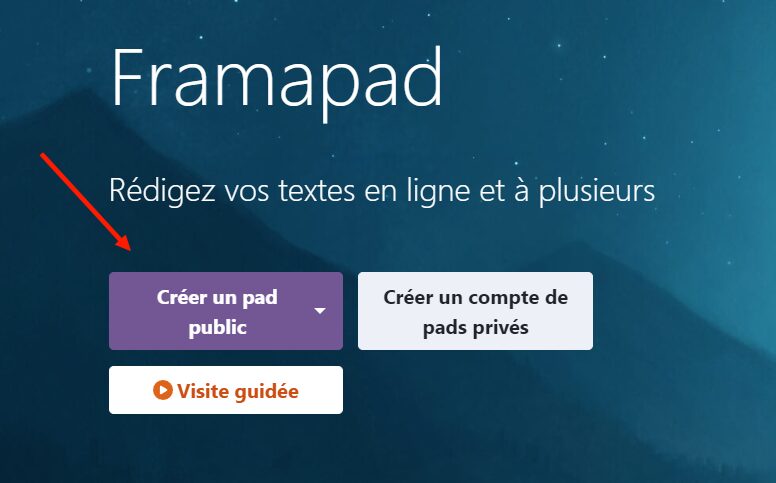
Cliquez sur le bouton « Créer un pad public » pour créer un nouveau document. Vous pouvez donner un nom à votre pad et choisir une durée de conservation allant d’une semaine à un an. Cliquez ensuite sur « Créer ».
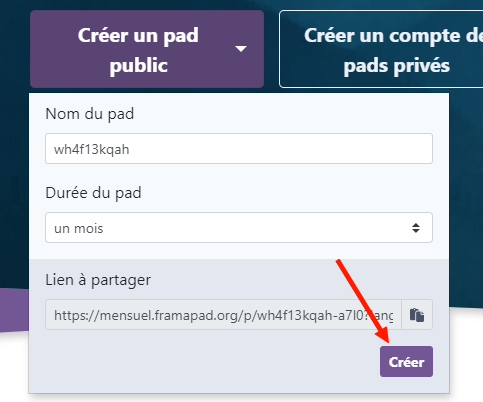
Étape 3. Partagez le lien de votre pad
Une fois que vous avez créé votre pad, une page s’ouvre avec votre document. Vous pouvez copier le lien de la page et la partager avec les personnes avec lesquelles vous souhaitez collaborer.
Vous pouvez également cliquer sur l’icône de droite pour partager le lien en mode partage ou lecture seule. Les utilisateurs ne pourront pas écrire de texte dans le pad s’il est partagé en mode « Lecture seule ».
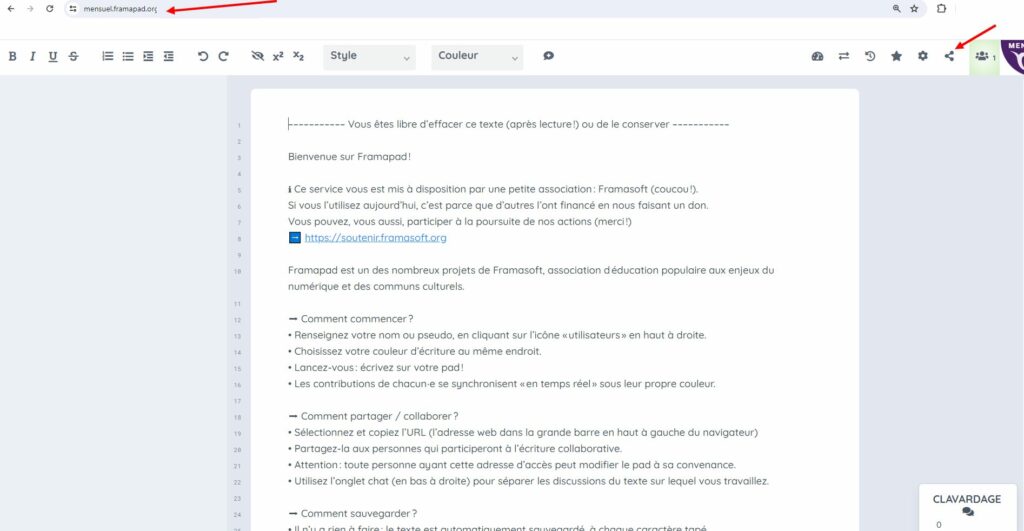
Les contributions de chaque personne sont représentées par une couleur différente. Chaque utilisateur peut renseigner son nom en haut à droite en cliquant sur l’icône représentant une équipe. Il est également possible de changer la couleur du texte d’un utilisateur en cliquant sur le rond coloré à gauche du nom. Cela ouvre une palette de couleurs ; faites votre choix, puis cliquez sur « Enregistrer » pour valider votre choix.
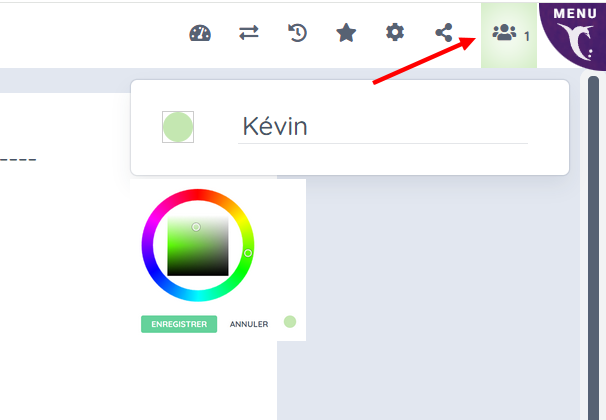
Étape 4. Éditez le texte, seul ou en équipe
Vous pouvez écrire du texte dans le document et le mettre en forme, seul ou en équipe.
Créer un pad privé sur Framapad
Pour créer un pad privé sur Framapad, la première étape consiste à créer un compte de pads privés. Pour ce faire, cliquez sur le lien « Créer un compte de pads privés » situé sur la page d’accueil, ou suivez ce lien direct.
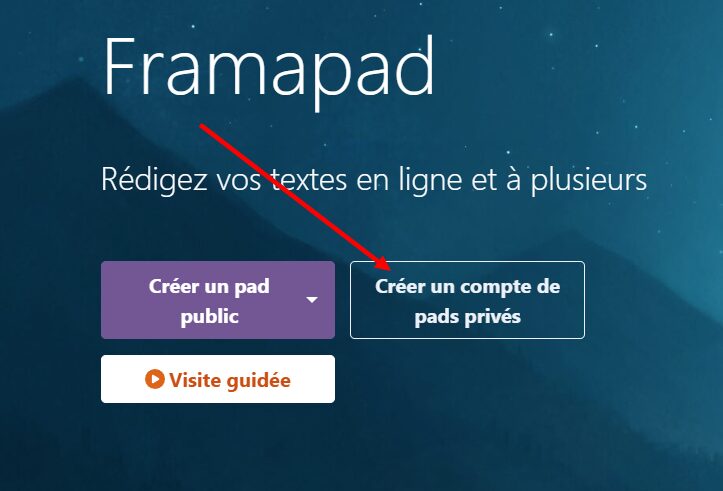
Une fois votre compte créé, vous pouvez vous connecter à votre espace personnel en utilisant ce lien. Entrez vos identifiants et votre mot de passe pour accéder à la page d’accueil de votre compte.
Sur votre page d’accueil, vous pouvez créer un nouveau dossier en cliquant sur le bouton « Créer un nouveau dossier ».
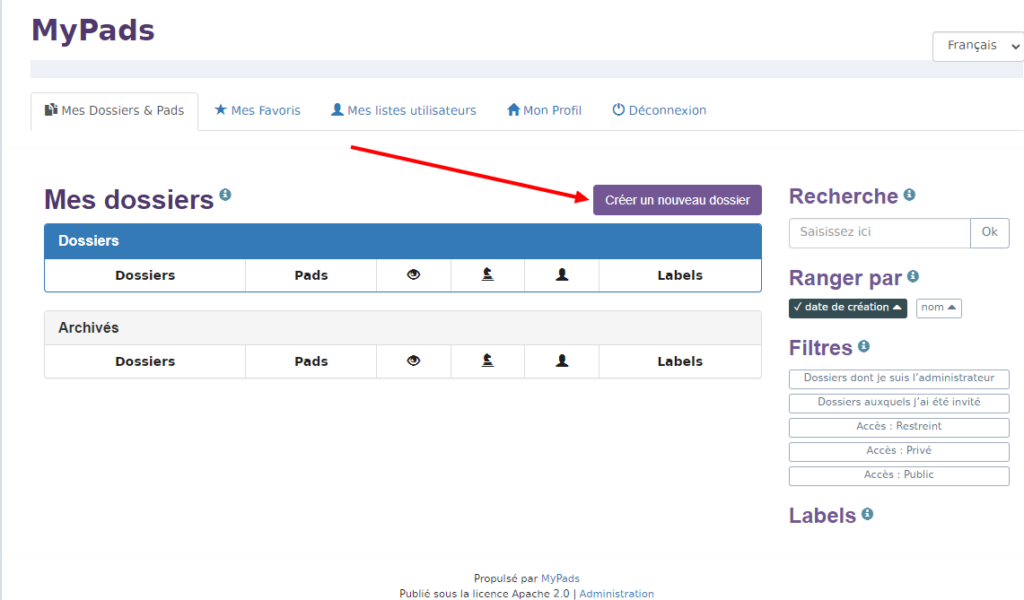
Vous pouvez donner un nom à votre dossier, ajouter une description, et choisir les options d’accès.
Si vous choisissez l’option « Accès restreint », l’accès aux pads sera limité aux utilisateurs que vous aurez choisis. Si vous choisissez l’option « Privé », vous pouvez saisir un mot de passe pour autoriser l’accès. Dans cet exemple, nous avons choisi l’option « Privé » avec un mot de passe.
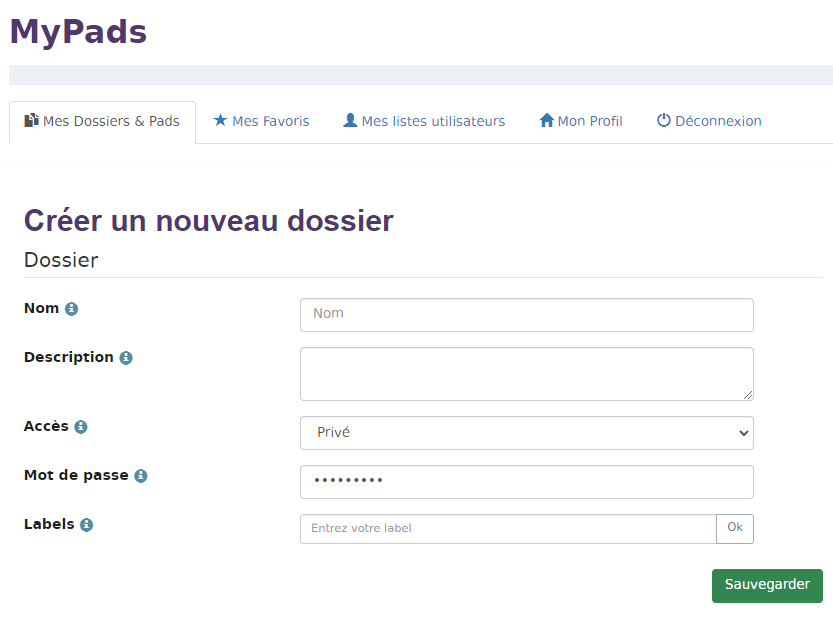
Une fois votre dossier créé, vous pouvez créer autant de pads que vous le souhaitez. Cliquez sur le bouton « Créer un nouveau pad », donnez-lui un nom et sauvegardez.
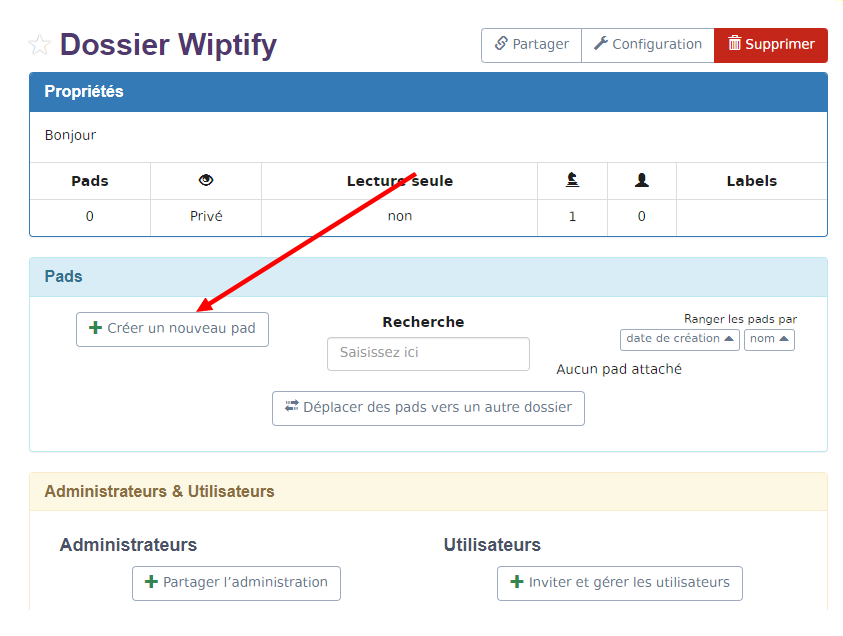
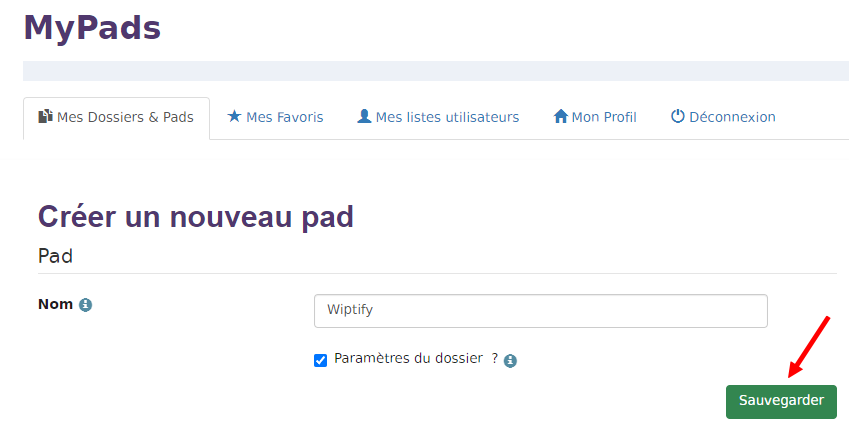
Le nom de votre pad sera visible sur votre page d’accueil. Pour commencer à écrire, cliquez directement dessus.
Pour partager votre pad, cliquez sur l’icône représentant un lien 🔗, et copiez-collez le lien pour le partager avec les personnes de votre choix. Lorsque vos invités cliqueront sur le lien, ils seront redirigés vers une page demandant le mot de passe. Une fois le mot de passe saisi, ils pourront accéder au pad.
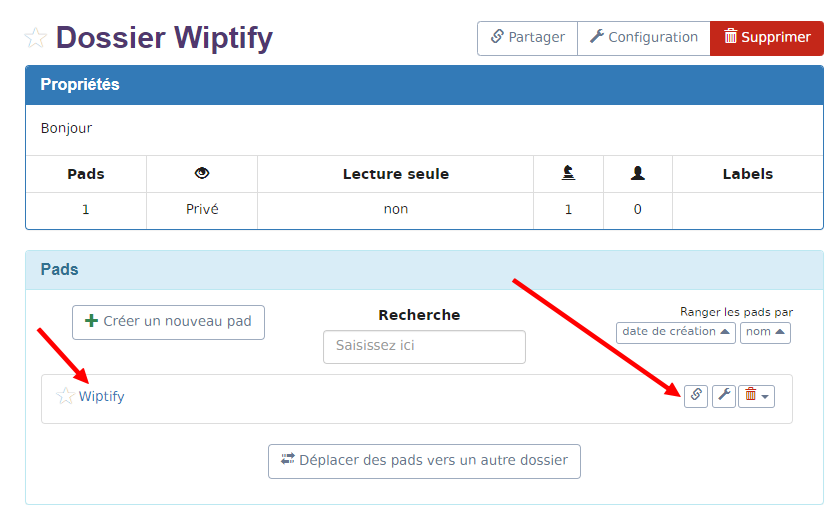
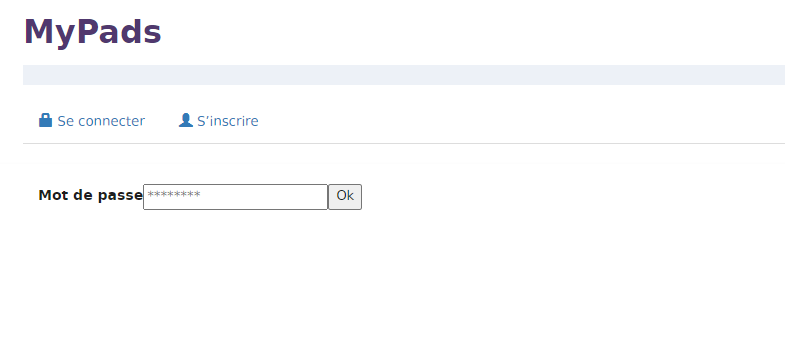
En suivant ces étapes simples, vous pouvez créer un pad privé sur Framapad, formidable outil collaboratif, et travailler avec les personnes de votre choix !
Avec Wiptify, les mairies et communautés d'agglomération peuvent booster leur communication en toute simplicité. Créez des visuels et des vidéos courtes sans compétence technique.